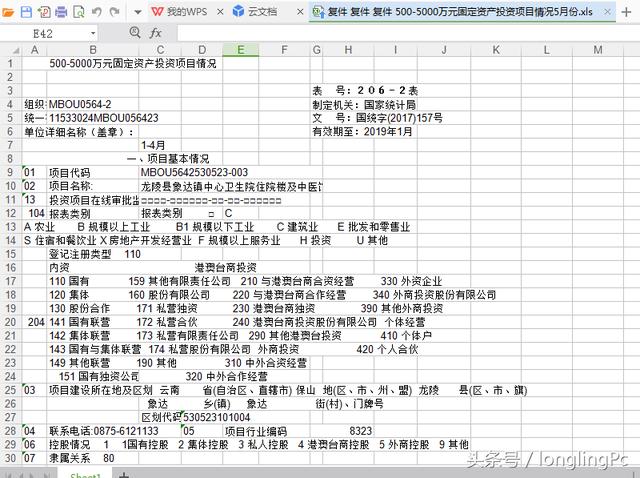作者:乔山办公网日期:
返回目录:excel表格制作
办公文件处理中,Excel表格是工作中最必不可少的一部分,销售表、数据、统计表等等都离不开表格;但我们重要的表格数据有时候也会罢工,当你打开表格的时候会提示“在试图打开文件时遇到错误。请尝试下列方法……”。
系统给出的原因是:磁盘空间不足,没有权限,文件格式无法识别等等。
这其实是文档损坏所致。
当我们遇到这种情况时,如何最大程度减少文档数据损坏呢?

首先下载安装好文档修复软件,OfficeRecovery 2013 Ultimate,这个软件可以修复常见的所用格式文档,如word、Excel、PDF、Access;安装完成后,我们从开始菜单找到OfficeRecovery 2013 Ultimate下的Recovery for Excel,并打开,如下图:
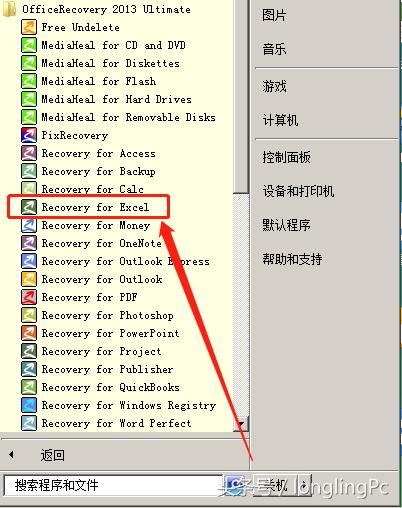
在窗口打开“start Recovery Wizard",恢复向导,并在打开窗口中选择要恢复的文件,如下图:
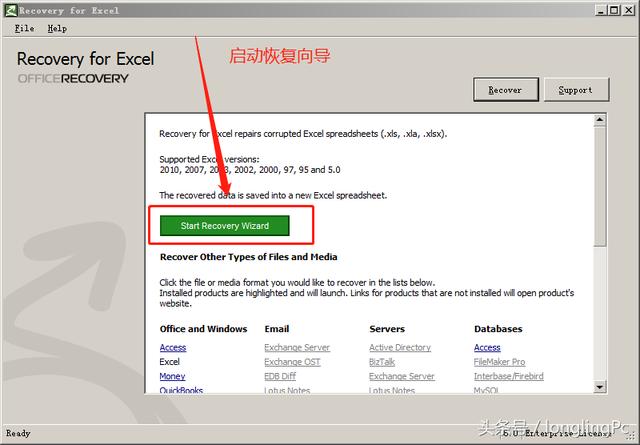
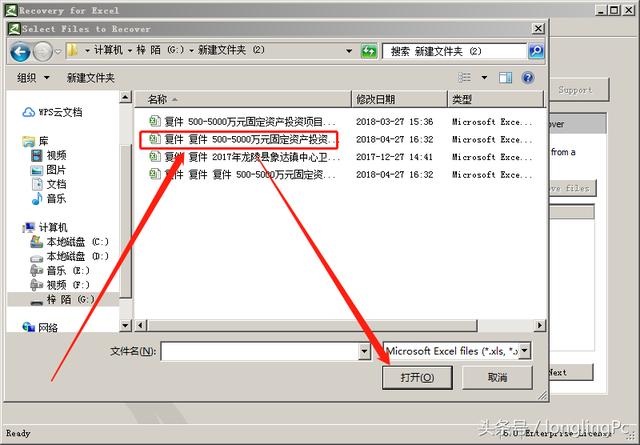
打开文件后,如果同时恢复多个文件,再打开“add files"按钮来添加文件,文件选择完成后继续点击”next",下一步:
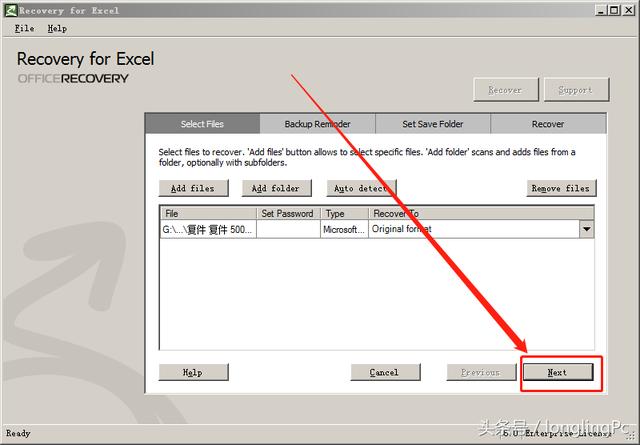
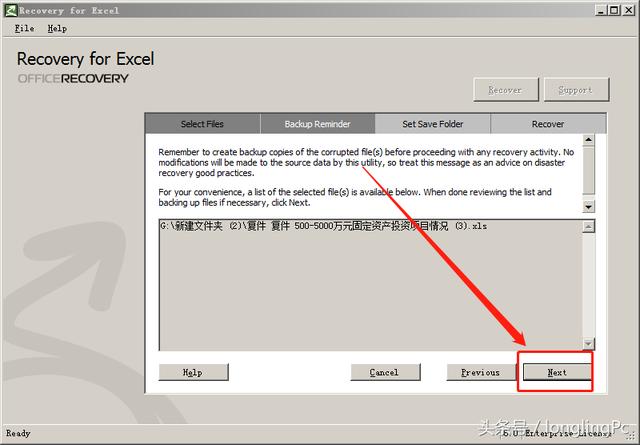
在保存选项中软件把恢复结果保存在我的文档中,也可以选择”select a different"按钮来选择自定义路径,完成选择后,点“start",开始恢复文档。
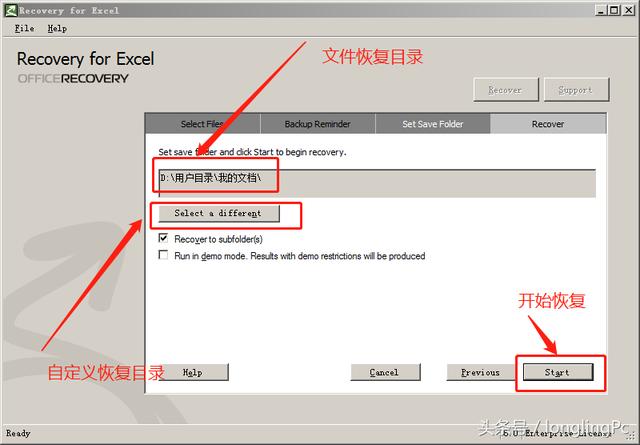
恢复文件不是很多的话,几秒钟即可完成,恢复完成后会提示恢复结果,点击”Done"完成恢复过程。
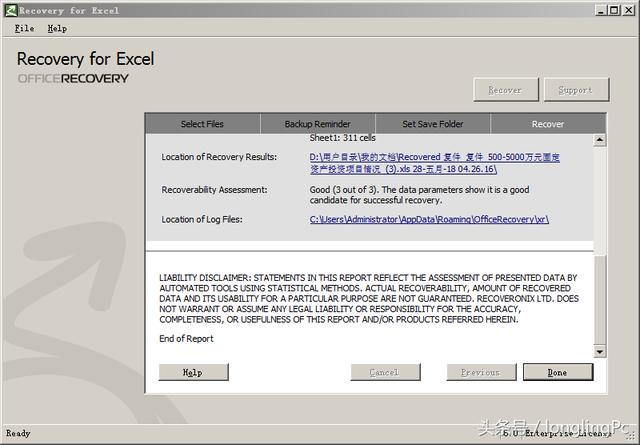
恢复完成后打开恢复后的文件,可以看到Excel表格里面的数据已完整恢复出来,最大的不足是表格边框、表线等无法恢复原样,我想这已是最好的效果了。
当您也遇到这种情况时,可以尝试这个软件来帮助您完成!希望本文对您有所帮助。